Rulați ecranul de blocare ca o aplicație modernă obișnuită în Windows 10 cu o comandă rapidă sau o linie de comandă
Astăzi aș dori să vă arăt cum puteți deschide ecranul de blocare ca o aplicație obișnuită Modern/Metro în Windows 10. Când îl deschideți în acest fel, aplicația Blocare ecran rulează într-o fereastră, astfel încât să nu vă blocheze computerul, este doar un truc distractiv. Să vedem cum se poate face.
Cu ceva timp în urmă, Winaero a explicat cum poți creați o comandă rapidă către orice aplicație modernă și rulați-l direct fără a utiliza ecranul Start sau Meniul Start pentru al lansa. Același truc poate fi folosit pentru a deschide ecranul de blocare ca o aplicație modernă obișnuită! Urmați instrucțiunile de mai jos.
- Apăsați simultan tastele de comandă rapidă Win + R de pe tastatură pentru a deschide dialogul Run.
Sfat: Vezi Lista finală a tuturor comenzilor rapide de la tastatură Windows cu tastele Win. - Introduceți următoarele în caseta Run:
shell explorer.exe: AppsFolder\Microsoft. WindowsDefaultLockScreen_8wekyb3d8bbwe! LockApp
- Apăsați Enter și veți vedea ecranul de blocare rulând pe desktop! Va acționa ca o aplicație obișnuită, cu toate acestea, fontul va fi nebunesc Comic Sans:
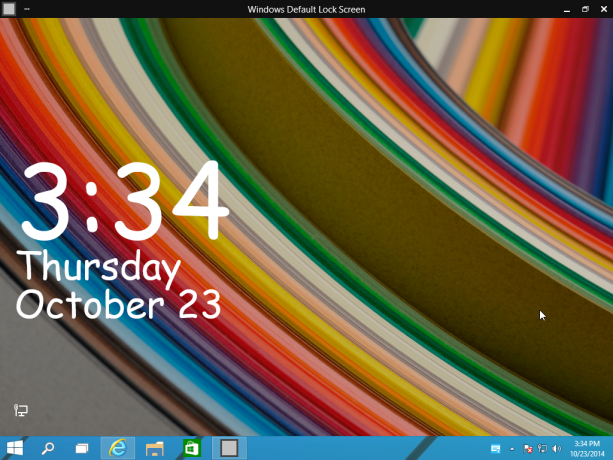
Acum puteți crea o comandă rapidă pentru comanda menționată mai sus pentru a executa ecranul de blocare cu un singur clic.
Asta e! (AppID prin h0x0d).
Rețineți că aceasta funcționează numai începând cu versiunea 9860 a Windows 10 Technical Preview, nu și în versiunea mai veche 9841.

